Excel: verwenden sie sverweis, um mehrere werte horizontal zurückzugeben
Häufig möchten Sie möglicherweise die SVERWEIS- Funktion in Excel verwenden, um mehrere Werte horizontal zurückzugeben.
Leider ist dies mit der VLOOKUP- Funktion nicht möglich, aber mit der folgenden Formel mit den Funktionen INDEX , SMALL und IF ist es möglich:
=INDEX( $B$2:$B$13 , SMALL(IF( $A$17 = $A$2:$A$13 ,ROW( $A$2:$A$13 )-ROW( $B$2 )+1), COLUMN( A1 )))
Diese Formel findet den Wert in Zelle A17 im Bereich A2:A13 und gibt den entsprechenden Wert im Bereich B2:B13 zurück.
Sie können diese Formel horizontal ziehen, um mehrere Werte anzuzeigen.
Das folgende Beispiel zeigt, wie diese Formel in der Praxis angewendet wird.
Beispiel: Verwenden Sie VLOOKUP, um mehrere Werte horizontal zurückzugeben
Angenommen, wir haben den folgenden Datensatz in Excel, der Informationen über die von Basketballspielern verschiedener Teams erzielten Punkte enthält:
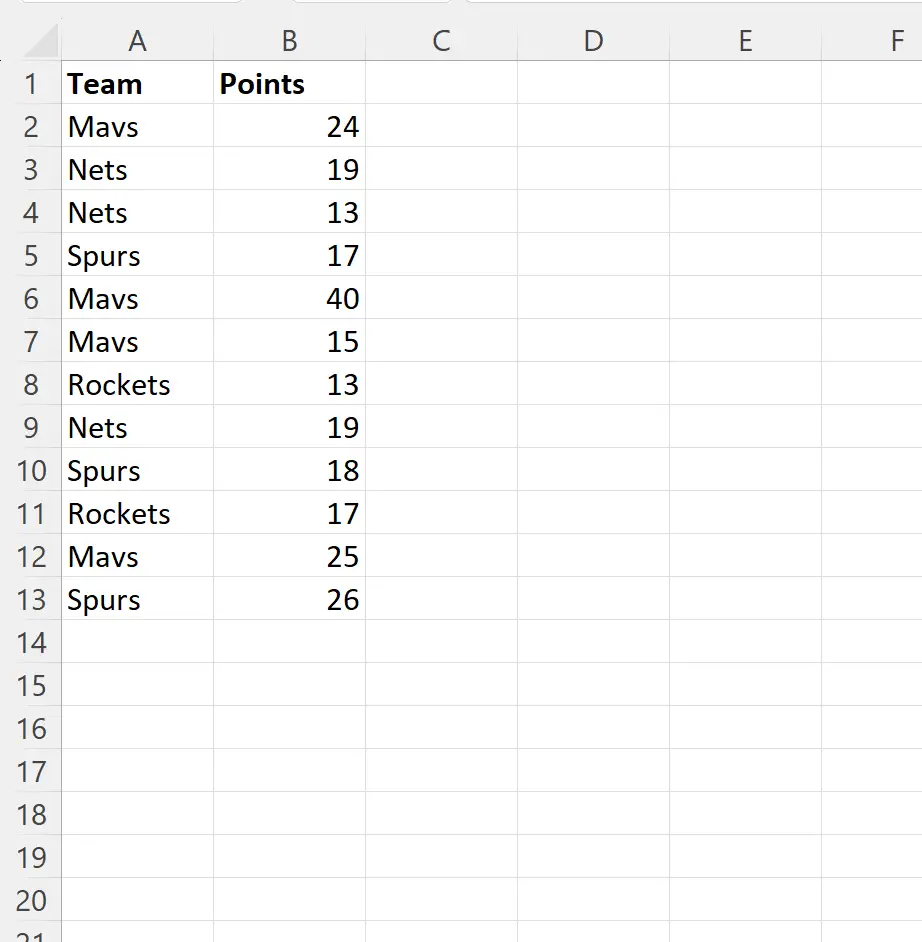
Nehmen wir an, wir möchten in der Teamspalte nach „Mavs“ suchen und jeden Punktwert horizontal zurückgeben.
Dazu können wir die folgende Formel in Zelle B17 eingeben:
=INDEX( $B$2:$B$13 , SMALL(IF( $A$17 = $A$2:$A$13 ,ROW( $A$2:$A$13 )-ROW( $B$2 )+1), COLUMN( A1 )))
Wir können dann auf diese Formel klicken und sie horizontal nach rechts ziehen, um jeden der Punktwerte anzuzeigen, die den „Mavs“ in der Teamspalte entsprechen:
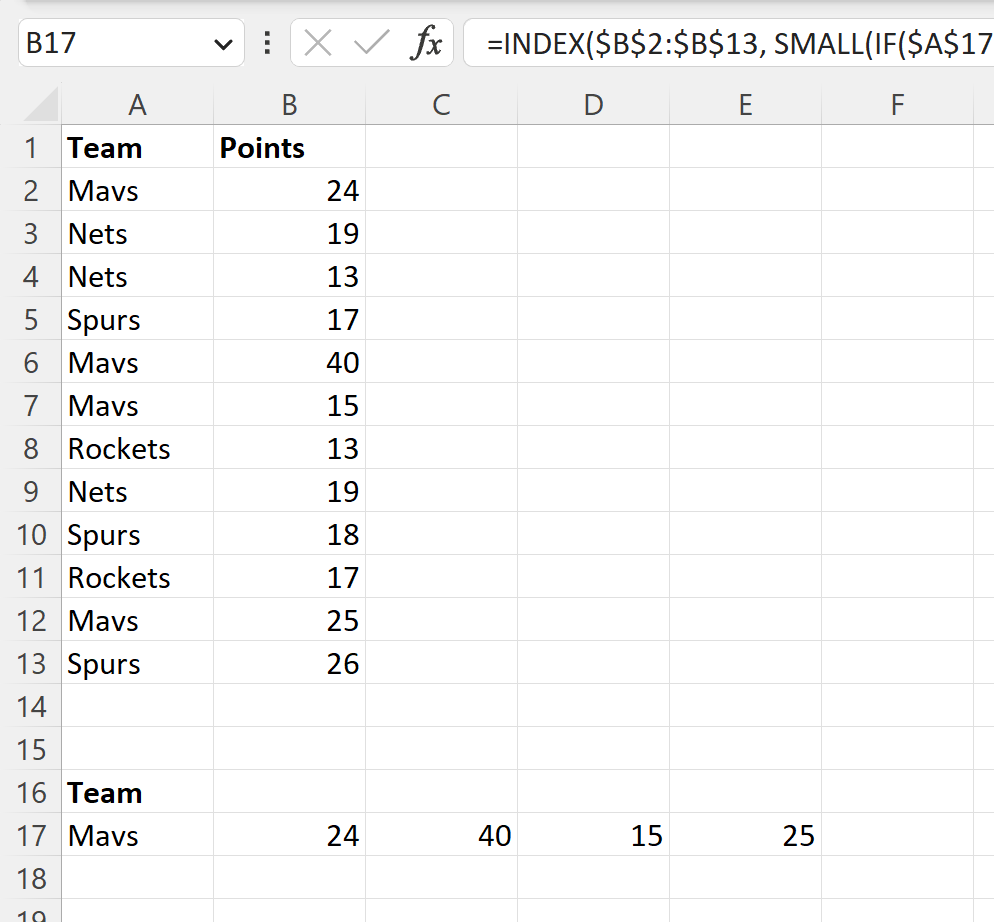
Die Formel gibt die Werte 24, 40, 15 und 25 korrekt in derselben Zeile zurück.
Beachten Sie, dass jeder dieser Werte einen Wert in der Punktespalte darstellt, der den „Mavs“ in der Teamspalte entspricht:
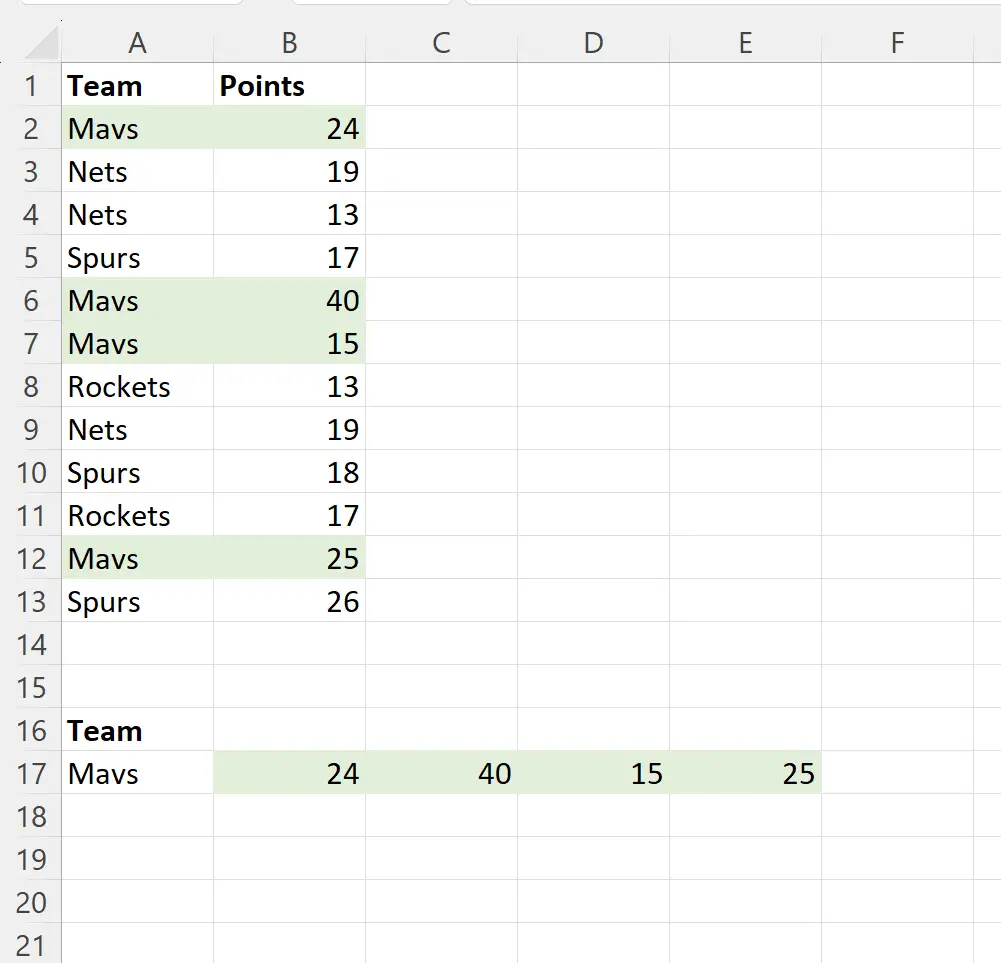
Beachten Sie, dass Sie auf diese Formel klicken und sie nach rechts ziehen müssen, bis Sie auf #NUM stoßen! in einer der Zellen.
Dies zeigt an, dass Sie jeden Wert, der mit dem gesuchten Wert übereinstimmt, erfolgreich zurückgegeben haben.
Zusätzliche Ressourcen
In den folgenden Tutorials wird erläutert, wie Sie andere häufige Aufgaben in Excel ausführen:
Excel: So verwenden Sie VLOOKUP, um alle Übereinstimmungen zurückzugeben
Excel: Verwenden Sie SVERWEIS, um ein Leerzeichen anstelle einer Null zurückzugeben
Excel: So verwenden Sie WAHR oder FALSCH in SVERWEIS